MacBook Proでディスプレイのサイズ調整をして作業スペースを広げる
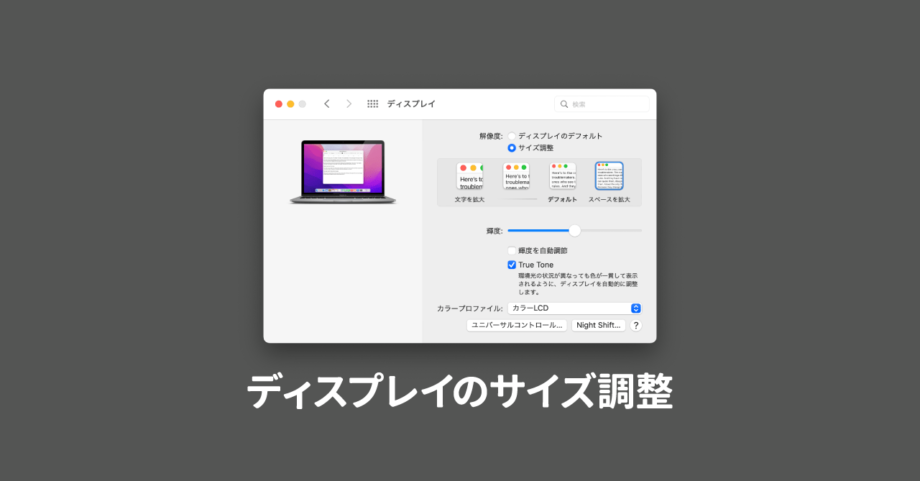
普段自宅ではMacBook Proにディスプレイをつないで作業をしています。
たまに自宅以外で作業するときも、ディスプレイの大きさがそこまで広くなくてもできるような作業しかしてこなかったのですが、最近MacBook Pro単体で長時間作業する必要に迫られるタイミングがありました。
しかも、ブラウザと横に広いExcelファイルを並べて開く必要があったり……
iPadがあれば接続してデュアルディスプレイにもできたのですが、あいにくiPadも持ってきていない状態でした。
狭いスペースで作業するのは本当にストレスで、なにかいい方法はないか考えていたのですが、ふとディスプレイサイズを拡大すればいいことに気がつきました。
ディスプレイのサイズ調整
[システム環境設定]→[ディスプレイ]で「解像度:」が「ディスプレイのデフォルト」になっているのを「サイズ調整」に変更します。
あとは1番右の「スペースを拡大」を選択します。
![[システム環境設定]→[ディスプレイ]](https://webrandum.net/mskz/wp-content/uploads/2023/02/image_1-2.png)
これでディスプレイサイズが変わりました。
元の状態が下記です。
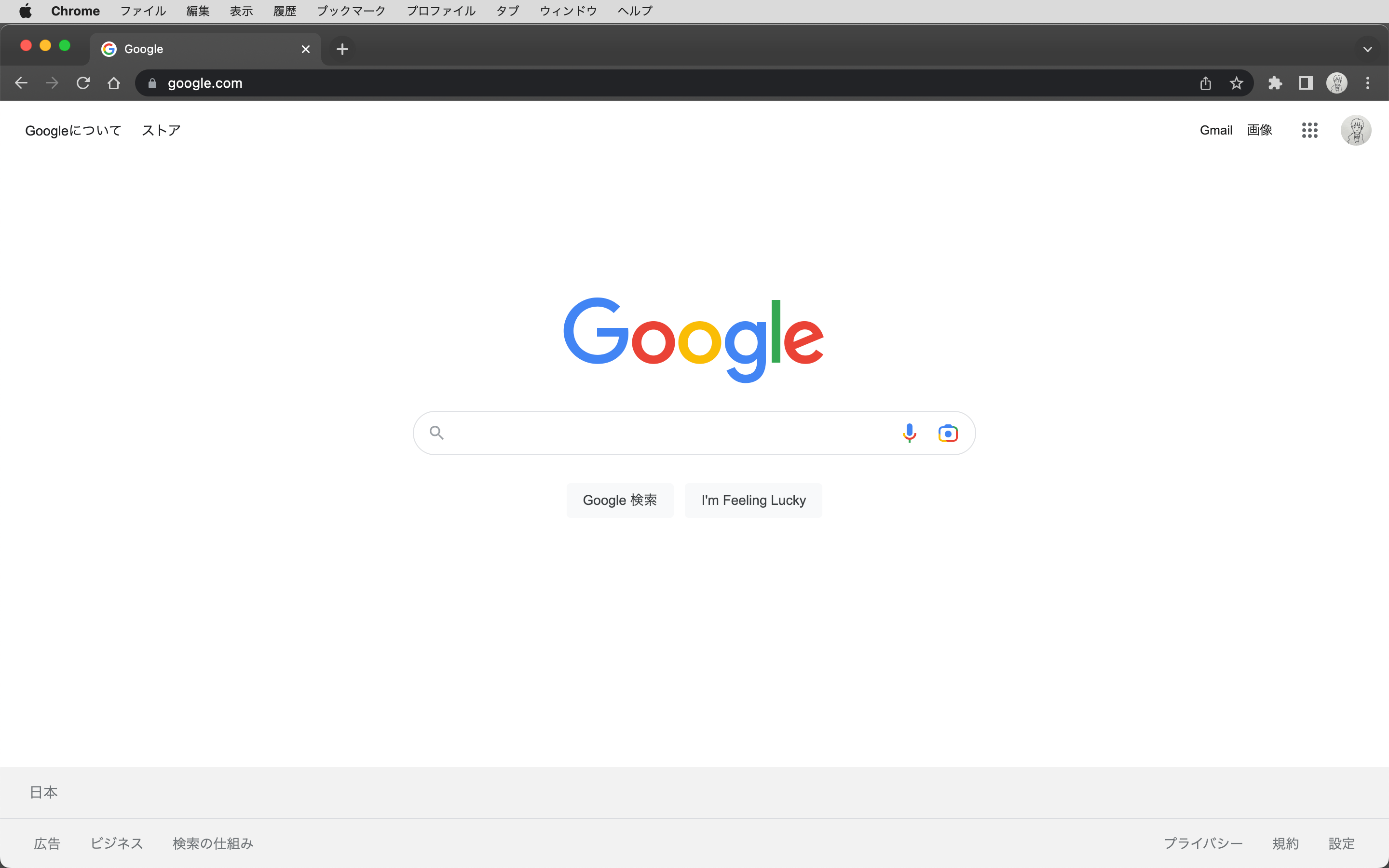
ウインドウを画面いっぱいに広げて、ウインドウサイズはそのままでディスプレイのサイズ調整をすると下記になりました。
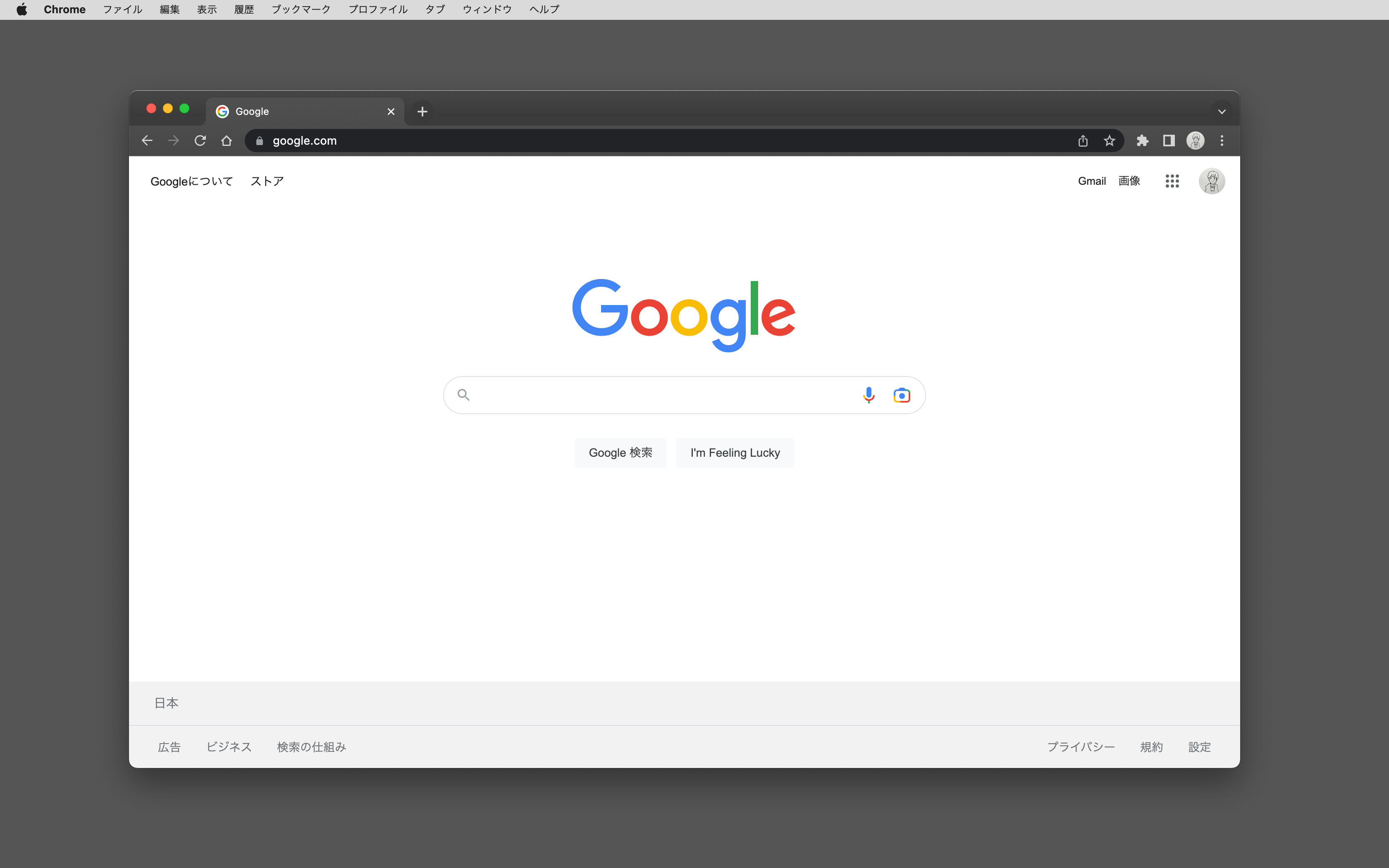
13インチのMacBook Proで解像度は「1440×900px」だったのが「1680×1050px」になって、作業スペースが広がったように感じます。
その分、文字サイズは小さくなってしまいますが、デュアルディスプレイのときに比べて近くで作業しているのでそこまで問題はありませんでした。
単に文字サイズが変わるだけならアプリごとの拡大・縮小機能を使えばいいかもしれませんが、ディスプレイのサイズ調整をすると、ウインドウのタイトル部分などアプリ全体が縮小するので余計に広くなったように感じます。
MacBook Pro単体で作業すると、普段のデュアルディスプレイがいかに効率的な状態なのか改めて感じさせられます。


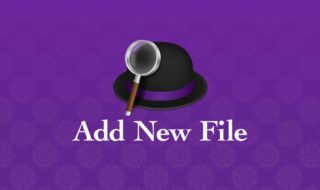 AlfredのWorkflowで新規ファイルを作成する方法
AlfredのWorkflowで新規ファイルを作成する方法  Macで快適なFTPクライアントを探しているなら「Transmit 5」がオススメ
Macで快適なFTPクライアントを探しているなら「Transmit 5」がオススメ 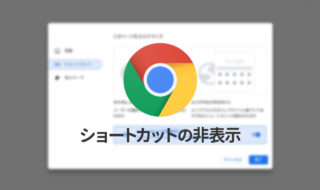 Google Chromeの新規タブページのウェブページへの「ショートカット」を非表示にする方法
Google Chromeの新規タブページのウェブページへの「ショートカット」を非表示にする方法  MagicPrefsを使ってMagic Mouseのカスタマイズを行う
MagicPrefsを使ってMagic Mouseのカスタマイズを行う 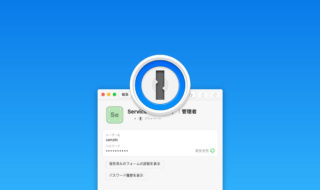 1Passwordを便利に使うための小技や整理術!
1Passwordを便利に使うための小技や整理術! 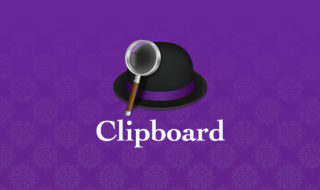 Alfred 4のClipboard History機能で、前にコピーした内容をペーストする方法
Alfred 4のClipboard History機能で、前にコピーした内容をペーストする方法 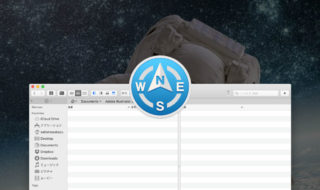 Path Finderのデュアルブラウザ機能をもっと便利に使いこなすための勘どころ
Path Finderのデュアルブラウザ機能をもっと便利に使いこなすための勘どころ 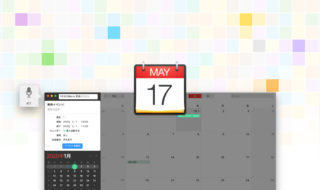 Fantastical 2は音声入力を使って予定を追加するのが便利!
Fantastical 2は音声入力を使って予定を追加するのが便利! 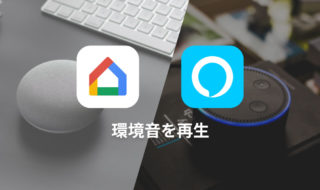 Google HomeやAlexaで環境音を再生する方法
Google HomeやAlexaで環境音を再生する方法 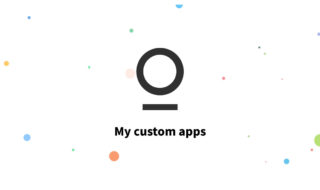 Stationの「My custom apps」機能を使って好きなウェブサイトをStationに追加する
Stationの「My custom apps」機能を使って好きなウェブサイトをStationに追加する  iTerm2で「Use System Window Restoration Setting」を設定しているとアラートが表示されて機能しない
iTerm2で「Use System Window Restoration Setting」を設定しているとアラートが表示されて機能しない  Google Chromeのサイト内検索(カスタム検索)機能を別のプロファイルに移行する方法
Google Chromeのサイト内検索(カスタム検索)機能を別のプロファイルに移行する方法  iPadで入力モードを切り替えずに数字や記号をすばやく入力する方法
iPadで入力モードを切り替えずに数字や記号をすばやく入力する方法  iPhoneやiPadでYouTubeの再生速度を3倍速や4倍速にする方法
iPhoneやiPadでYouTubeの再生速度を3倍速や4倍速にする方法  Keynoteで有効にしているはずのフォントが表示されない現象
Keynoteで有効にしているはずのフォントが表示されない現象  MacのKeynoteにハイライトされた状態でコードを貼り付ける方法
MacのKeynoteにハイライトされた状態でコードを貼り付ける方法  AirPodsで片耳を外しても再生が止まらないようにする方法
AirPodsで片耳を外しても再生が止まらないようにする方法  iTerm2でマウスやトラックパッドの操作を設定できる環境設定の「Pointer」タブ
iTerm2でマウスやトラックパッドの操作を設定できる環境設定の「Pointer」タブ  DeepLで「インターネット接続に問題があります」と表示されて翻訳できないときに確認すること
DeepLで「インターネット接続に問題があります」と表示されて翻訳できないときに確認すること  Ulyssesの「第2のエディタ」表示を使って2つのシートを横並びに表示する
Ulyssesの「第2のエディタ」表示を使って2つのシートを横並びに表示する  Path Finderを使ってキーボードだけでファイル操作する方法(基本操作編)
Path Finderを使ってキーボードだけでファイル操作する方法(基本操作編)  macOSのコマンドパレット比較!SpotlightとAlfred、Raycastどれを使えばいい?
macOSのコマンドパレット比較!SpotlightとAlfred、Raycastどれを使えばいい?  1つのノートアプリにすべて集約するのをやめた理由|2025年時点のノートアプリの使い分け
1つのノートアプリにすべて集約するのをやめた理由|2025年時点のノートアプリの使い分け  Notionログイン時の「マジックリンク」「ログインコード」をやめて普通のパスワードを使う
Notionログイン時の「マジックリンク」「ログインコード」をやめて普通のパスワードを使う  AlfredでNotion内の検索ができるようになるワークフロー「Notion Search」
AlfredでNotion内の検索ができるようになるワークフロー「Notion Search」  Gitで1行しか変更していないはずのに全行変更した判定になってしまう
Gitで1行しか変更していないはずのに全行変更した判定になってしまう  Macでアプリごとに音量を調節できるアプリ「Background Music」
Macでアプリごとに音量を調節できるアプリ「Background Music」  Macのターミナルでパスワード付きのZIPファイルを作成する方法
Macのターミナルでパスワード付きのZIPファイルを作成する方法  MacBook Proでディスプレイのサイズ調整をして作業スペースを広げる
MacBook Proでディスプレイのサイズ調整をして作業スペースを広げる  SteerMouseの「自動移動」機能で保存ダイアログが表示されたら自動でデフォルトボタンへカーソルを移動させる
SteerMouseの「自動移動」機能で保存ダイアログが表示されたら自動でデフォルトボタンへカーソルを移動させる